000 EnergyPlus入门教程

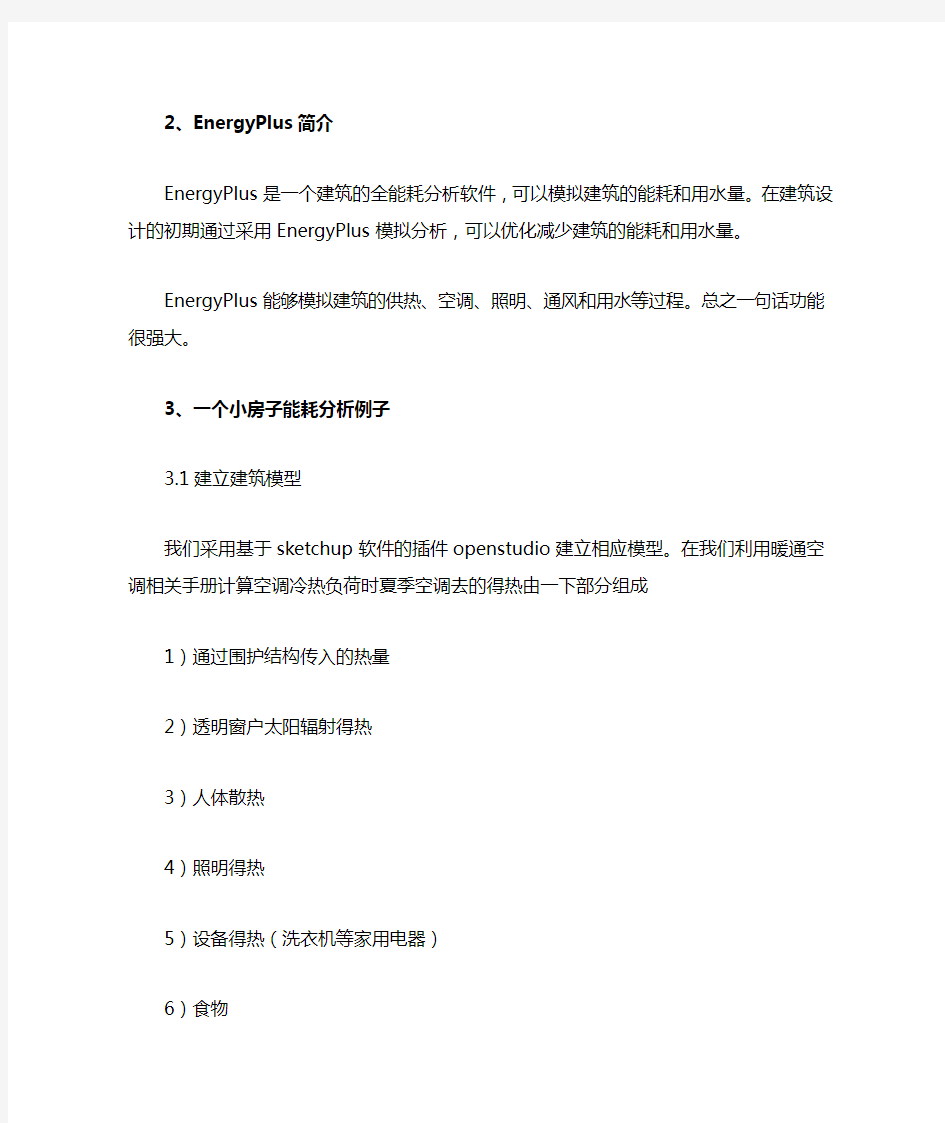
EnergyPlus入门教程
(本人是菜鸟,发现入门很难学,故做本文档,希望对学习有所帮助,相互学习)
前言:
本文档展示如何通过E+得出一个小房子(smallbuilding)冬季夏季空调设计负荷值,在这个过程中初步认识了解E+。
1、软件学习准备
在学习E+之前首先要安装软件。本教程的演示基于EnergyPLus 6.0版(简称E+),建筑模型建立基于sketchup8(简称SU)和插件OpenStudio(简称OS)之上。对于初学者,推荐先自己研究一遍EnergyPlus自带的入门教程——Getting Started。
一般可以通过两种办法找到EnergyPlus入门帮助文档。一、打开IDFEditor,点击菜单栏Help,打开Getting Started,这里也可以打开energyPlus的其他帮助文件。二、打开energyPlus的安装目录,在文件Documentation下能够找到Getting Started。
在学习的过程中对于软件的输入输出可以查看InputOutputReference文档,对于建筑能耗相关的工程知识可以参考EngineeringReference文档。
Tips:在查文档时可以搜索来快速定位所要找的知识点,即按住Ctrl+F进行搜索相关知识点。
2、EnergyPlus简介
EnergyPlus是一个建筑的全能耗分析软件,可以模拟建筑的能耗和用水量。在建筑设计的初期通过采用EnergyPlus模拟分析,可以优化减少建筑的能耗和用水量。
EnergyPlus能够模拟建筑的供热、空调、照明、通风和用水等过程。总之一句话功能很强大。
3、一个小房子能耗分析例子
3.1建立建筑模型
我们采用基于sketchup软件的插件openstudio建立相应模型。在我们利用暖通空调相关手册计算空调冷热负荷时夏季空调去的得热由一下部分组成
1)通过围护结构传入的热量
2)透明窗户太阳辐射得热
3)人体散热
4)照明得热
5)设备得热(洗衣机等家用电器)
6)食物
7)渗透得热
故在模拟能耗时应将这些得热都考虑进入才能得出准确的夏季空调冷负荷。在冬季热负荷计算时还要考虑到地面的传热等内容。本教程知讲解E+建模仿真的一般过程,不是真正
意义上的得出建筑设计空调负荷。所以对于室内外表面的传热模型、热平衡算法、室内人员、照明、设备等负荷不一一加入到idf中,在本节最后附上已经加入这些信息后的类(class)列表。
3.1.1打开软件
打开软件,如图1所示
图1
点击“插件”按钮,“OS”然后“New”新建一个E+建筑空间。
3.1.2建立1个“zone”
方法1:在插件“OS”点击NewZoneTool,在屏幕任意一地方单击,后按下回车Enter。
方法2,:点击工具栏,在屏幕任意单击,按回车或双击。
如下图2所示
图2
Tips:一定要按下回车键或双击,出现如图2所示的虚线框,否则不是在zone建立的模型,将出错。
3.1.3建立小模型
用SU的工具在上一步zone中建立一个矩形房间。房间尺寸3m×3m×3m,在南北向各有一个1m×1m窗户。如下图3所示
图3
上图就是要模拟的建筑模型。之后将模型保存为E+格式,为IDFEditor编辑奠定基础。方法1:点击“插件”,“OS”,“Save”或“save as”保存为.idf格式。本例子保存为“smallbuilidng.idf”.关闭SU
Tips:保存的文件夹目录名不能为中文。
3.2向E+中添加其他建筑信息
打开EP-launch或IDFEidtor继续编辑smallbuilding.idf。
3.2.1打开IDFEidtor
方法1:打开EP-launch,在InputFile下点击“Browse”打开刚才保存的E+文档如图4所示
图4
之后点击“Edit-IDF Editor”按钮进入idf编辑页面如图5所示
图5
方法2:直接打开IDF-Editor,单击“file”“Open”或直接用快捷键Ctrl+O打开刚才存放的idf.
简单介绍一下EP-launch功能,仅介绍“Single Input File”下的功能区。EP-launch 分三部分:“input file”、“weather file”和“view Result”。分别对应打开TXT格式的编辑窗口、idf编辑窗口;选择气候数据包;运行仿真程序及查看结果三个功能分区,如上图4所示。可以尝试着点击“simulate”按钮,后弹出E+运行状态窗口(EnergyPlus Run Status)如下图6所示
图6
从图6我们可以看出模拟过程出现致命错误,有2个警告(Warning)和1个严重错误(Severe Error),在EP-launch“View Result”窗口点击“Errors”可以查看出错的地方。这里不多介绍,继续完善模型信息。
3.2.2认识IDF Editor
打开如图5所示的IDF Editor后简单认识一下IDF编辑器的各部分及功能。和其他一
般程序一样,IDF Editor有“菜单栏”“工具栏”选项,不多介绍。主要来认识一下占主要内容的“Class List”、“Explanation of Keyword”和“Object”区。
3.2.2.1认识工具栏
图7
功能从左到右依次2为:新建IDF文件,打开IDF文件,保存IDF,新建对象,重复(dup)对象,删除对象,复制对象,粘贴对象。
3.2.2.2认识类列表(Class List)
类列表里展示了E+输入数据目录组织形式。[------]表明这个class后没有object,[0001]表明这个class有1个object,[0002]表示有两个,依次类推。可以在窗口的右下角看到已经定义的object。
按住Ctrl+L能够关掉/打开没有object的class。
简单介绍一下预设对象(object)的class。
图8
Version:表明E+的版本。这里显示的是6.0版
SimulationControl:控制着E+模拟的类型,告诉E+那些需要模拟,那些不需要模拟。例如像本文中希望得出smallbuilding的夏季冷负荷,那就必须在“Do Zone Sizing Calculate”对象下选择yes。Zone Sizing Calculate 确定是否需要计算建筑(zone)的负荷(同时需要
定义Sizing:Zone 中的Object)。如果这里没有选择yes,运行后会提示错误。Run simulation for sizing periods确定是否需要仿真Sizing Period objects
Building:显示建筑的一些信息,如名字等。注意这里的地点信息需要和
site:weatherstation 和site:heightvariation object中的地点一致。
Timestep:仿真的步长。
Site:location:建筑的地理位置,海拔高度。
Runperiodcontrol:specialdays:表面仿真过程中一些特殊时期,默认的为美国的节假日。
Runperiodcontrol:daylightsavingtime:daylight saving time可以理解为在春分和秋分时调整时钟使下午有更多阳光,而早上减少阳光。如在3月的第2个星期日将时钟向前拨一小时,在11月第1个周日将时间调后1小时。这制度仅在美国大部分州和欧洲、地中海沿岸实行。
Schedule TypeLimits:可以理解为Schedule中的一些比例,如定风量风机仅有开关两个选项,那采用on/off,0代表off,1代表on。Fraction表示[o,1]之间的分数,如在变频电机中1代表满负荷运行,0.5代表在一般负荷下运行,0代表关机。
Schedule:compact:可以控制设备人员等的计划表。如人员并不总是在房间内,office occupancy schedule 代表着办公室内人员数量随时间变化的计划表。
Material:建造建筑所需要的材料。
Material:Airgap:建筑非透明围护结构中的空气层,如墙体。窗户玻璃空气层在WindowGas里定义。
WindowMaterial:Glazing:窗户上玻璃的材料
Windowmaterial:Gas:中空窗户内的气体材料
Construction:由建筑材料组成的建筑构件如屋顶、墙体、地板、窗户和门等。组成结构时是按照从外到内一层层排开的,如下图9所示。
图9
GlobalGeometryRules:建筑模型的坐标位置
Zone:在OpenStudio中建立zone的信息
buildingSurface:detailed:建筑除门非透明围护结构的详细信息
Fenestrationsurface:detailed:建筑门窗的结构信息
HVACTemplate:Thermostat:采用模板空调系统时的调节温度。如低于20°供热,高于25°制冷。
Output:VariableDictionary:E+仿真报告中变量的报告
3.2.3输入其他信息
E+安装目录下的examplefile文件夹里有很多例子,在建模的过程中可以通过打开例子中的idf,进而copy例子中的Object到自己的idf中。
在本例子中我们采用类(class list)HVAC Template 中的
HVACTemplate:zone:idealloadAirSystem类来获得smallbuilding的冬夏季空调供暖设计负荷。
HVACTemplate:zone:idealloadAirSystem的对象能够提供一个理想的空调去满足建筑的各种负荷,常用于负荷计算。打开这个class点击工具栏New Obj新建一个对象。这个对象的包含两个栏(field),第一个是zone Name,点击Obj1对应空格可以看到有三角形的下拉按钮,点击选择我们建立的zone。第二个field下为Template
thermostat Name即自动调温器的名字,同样点击下拉列表中的的Thermostat Name。
如下图10所示
图10
接下来将Class中的其他Object填上
1)simulationControl对象中Do Zone Sizing Calculation 选择Yes,其他不变。
Building,对象field下name改为smallbuilding,Solar Distribution改为FullEXterior 其他保持不变。
2)Site:Location:当存在天气文件包时会自动覆盖在IDF中的location。对于模拟一年的仿真,不需要location的对象。这个对象删除。
3)Timestep:不变
4)给类RunPeriod添加一个对象。Name取Runperiod1(随意取),begin Month填上1,begin day of month 填上1,end month 填上12,end day of month 填上31。其他不变。
5)给类sizing:zone添加对象。点击New obj添加新对象,zone name选择定义的zone的名字;zone cooling design supply air temperature 填上18,同理zone heating design supply air temperature 填上26;zone cooling design supply air humidity ratio 和zone heating design supply air humidity ratio 都填为0.012。其他保持不变
6)添加SizingPeriod:DesignDay对象。每个地区暖通空调设计都必须确定设计室外气候参数,在E+中不例外。本对象就是确定室外的设计气候参数,E+安装目录WeatherDate 文件夹中有部分地区的室外设计气候参数,本例选用
USA_IL_Chicago-OHare.Intl.AP.725300_TMY3天气文件。具体做法如下,点击菜单栏file 选项,之后点击Open,选择打开文件为格式为“Design Day(*ddy)”,如下图11所示。选择USA_IL_Chicago-OHare.Intl.AP.725300_TMY3,点击确定,就打开了应外一个类似于
idf的窗口,在其DesignDay下复制相应的冬夏季设计气候参数到smallbuilding.idf中。如下图12所示
图11
图12
同样将打开天气模板中的Runperiodcontrol:daylightsavingtime:daylight saving time拷贝到smallbuilding.idf中,删除已有对象。
7)添加输出报告类Output:Table:SummaryReports
在obj1下report1name下选择HVACSizingSummary。
8)添加输出报告表格类查看方式类Outputcontrol:Table:Style
在obj1下columnSepartor下选择HTML格式。其他不变
保存idf.退出IDF编辑器。
3.3在EP-launch运行仿真系统
3.3.1选择idf
打开EP-launch,在input file中选择刚才保存的smallbuilding.idf。
3.3.2选择气候文件
在Weather FIle 下点击“Browse”选择安装目录下weather data文件夹下的
USA_IL_Chicago-OHare.Intl.AP.725300_TMY3
3.3.3模型仿真
点击“simulate”等待仿真结果。
3.4查看仿真结果
在EP-launch下点击View Result下Tables按钮,自动会弹出网页版的结果。在HVACSizingSummary查看空调冬夏季的设计负荷。如下图所示
3.5总结
在使用E+建模时建议先认真学习E+自带的入门教程GettingStarted,后学习研究E+自带的例子(在ExampleFile),分析模仿例子copy到自己的idf中可达到事半功倍的效果。
本人刚刚接触E+不久对其中的许多内容理解不是很深入,如果有错误在所难免。望指出,请请拍。在下一次的教程中将演示讲解一下E+的node、Branch等内容。
附图
完整版的idf
HTML5基础入门教程(小编搜集辛苦啊,必看)
HTML5教程 什么是HTML5? HTML5 将成为HTML、XHTML 以及HTML DOM 的新标准。 HTML 的上一个版本诞生于1999 年。自从那以后,Web 世界已经经历了巨变。HTML5 仍处于完善之中。然而,大部分现代浏览器已经具备了某些HTML5 支持。 你是不是多少有了解一点,但是你却对这个不精啊!可以进群交流,⑤①④①⑥⑦⑥⑦⑧。HTML5 是如何起步的? HTML5 是W3C 与WHATWG 合作的结果。 编者注:W3C 指World Wide Web Consortium,万维网联盟。 编者注:WHATWG 指Web Hypertext Application Technology Working Group。WHATWG 致力于web 表单和应用程序,而W3C 专注于XHTML 2.0。在2006 年,双方决定进行合作,来创建一个新版本的HTML。 为HTML5 建立的一些规则: ?新特性应该基于HTML、CSS、DOM 以及JavaScript。 ?减少对外部插件的需求(比如Flash) ?更优秀的错误处理 ?更多取代脚本的标记 ?HTML5 应该独立于设备 ?开发进程应对公众透明 新特性 HTML5 中的一些有趣的新特性: ?用于绘画的canvas 元素
?用于媒介回放的video 和audio 元素 ?对本地离线存储的更好的支持 ?新的特殊内容元素,比如article、footer、header、nav、section ?新的表单控件,比如calendar、date、time、email、url、search 浏览器支持 最新版本的Safari、Chrome、Firefox 以及Opera 支持某些HTML5 特性。Internet Explorer 9 将支持某些HTML5 特性。 HTML 5 视频 许多时髦的网站都提供视频。HTML5 提供了展示视频的标准。 Web 上的视频 直到现在,仍然不存在一项旨在网页上显示视频的标准。 今天,大多数视频是通过插件(比如Flash)来显示的。然而,并非所有浏览器都拥有同样的插件。 HTML5 规定了一种通过video 元素来包含视频的标准方法。 视频格式 当前,video 元素支持两种视频格式: Internet Explorer Firefox 3.5 Opera 10.5 Chrome 3.0 Safari 3.0 Ogg X X X MPEG 4 X X Ogg = 带有Thedora 视频编码和Vorbis 音频编码的Ogg 文件 MPEG4 = 带有H.264 视频编码和AAC 音频编码的MPEG 4 文件
PS零基础入门教程
第一课时简介 图象图形处理软件 集于位图和矢量图绘画、图象编辑、网页图象设计、网页制作等多种功能一一体的优秀软件,如此强大的功能,决定了它能够在多种领域得到广泛的应用。如它可一外在图象处理、平面广告设计、模拟绘图以及计算机艺术作品等方面具有无与伦比的优势。 特点及优势 1.快捷方式:photoshop提供了大量的快捷键,几乎每一个键都可 作为快捷键,在专业制作中大大提高了工作效率,节约时间,建议初学者在学习时留心记忆快捷键。 2.工具箱:集中了许多图标工具面板 3.选择工具:是我们在photoshop最常用的 photoshop选择工具 大致可分为四种:矩形选择工具 图层\主要用于建立,修改,删除图层,设置图层的参数,建立图层组以及文字的特效处理等. 选择\用于修改与调整选择区,使边缘产生模糊效果等. 4.滤镜\用于使图形产生各种特殊效果,如模糊,铅笔画,浮雕,波 纹等. 视图\可以控制图象在屏幕上的显示效果. 5.窗口\用于打开或关闭工具箱与控制面板,以及设定图象窗口排 列方式等. 6帮助\为用户提供各种帮助. 作业:火焰字 新建600*800\填充背景为黑色\输入文字\图层象素化\图象\旋转画布90\滤镜\风格化\风ctrl+f3\滤镜\扭曲\波纹\旋转画布90\图象\模式\灰度\索引\颜色表\黑体\保存 新建600*800\输入文字\复制文字层\图层象素化\ctrl+单击图层缩览图\反选ctrl+shift+I\背景为白色\ctrl+d\滤镜\扭曲\极座标\反相ctrl+I\图象\旋转画布90滤镜\风格化\风ctrl+f3\旋转画布90\滤镜\扭曲\极座标(平面)\调整图层层次\调整图层色相 ctrl+U\保存 第二课时 课题:创建选区 教学目的:1,掌握不同四种创建规则选区的途径。 2,运用选区的相加,减和相交
MCreator系列教程-第七章 食物和燃料
MCreator系列教程——第七章食物和燃料 在上一章中,我们给MOD添加了工具和防具,接下来我们要继续给MOD添加一些有趣的东西——食物和燃料 这次我们要添加的有:压缩饼干(Compressed biscuits)(我承认这是苏打饼干,本 来是想做压缩饼干的!!!)和超科学煤(Super Science coal)。 我们来先做压缩饼干,首先点击New mod,选择Food[食物],然后名字输入Compressed biscuits。 点击OK进入下一步。
将材质君放进去,然后下一步。 Name 名称作用 Name in GUI 在GUI上显示的名字在GUI上显示的名字 Stack size 堆叠大小所谓的一组的最大数量Nutritional value 饱食度吃一个增加的鸡腿数量[1=半 个鸡腿] Is food of dogs?这个食物是给狗吃的吗?把这个食物给狗吃 Has effect of potion?是否拥有药水效果吃了会给予药水效果
Potion type 药水效果类型吃了给予的药水效果,需勾选 上面选项 Food animation 吃的时候的效果Eat=吃,drink=喝,声音不同。说实话看到这个食物是给狗吃的吗我突然想做一个狗饼干。 这就是我们的狗饼干……阿不!压缩饼干的设置啦。然后点击Next进入到下一步。 事件继续无视,如果要看关于事件请看扩展二,点击Next下一步。 然后设置我们的压缩饼干的合成公式。 直接弄一个无序合成也可以。
然后就完成了我们的压缩饼干的制作啦。 接下来我们开始制作我们的超科学煤。 但是如果要制作燃料,需要先制作一个物品(作为燃料),这个同学们都学过了是吧。 合成公式如上,一个超科学球+一个煤。 同理,New mob,名字,选择Fuel[燃料]
MCreator系列教程-第四章 第一个方块
o MCreator系列教程——第四章第一个方块 在上一章,我们制作了超科学锭,可是如何获取和更好的储存这个锭呢?我们需要一个矿物,本期我们就来制作超科学方块(Super Science block)和超科学矿(Super Science ore)。 首先我们需要导入材质: 然后单击New mod,选择Block[方块],然后输入名称Super Science block 注意:这个名称不能有空格,需要把名称的空格删掉 单击OK开始制作
我们看到有6个框,从红框的左边到右边分别是:左,前,右,后。上面是上,下面是下。自行发挥想象力吧。 上 左前右后 下 Name 名称作用/功能 Reader type 渲染类型不明觉厉 Don’t render as normal block 不渲染为正常块不明觉厉 Has alpha?不明不明觉厉 mX(mix X)最小X坐标调整方块的大小 mY(mix Y)最小Y坐标 mZ(mix Z)最小Z坐标 MX(max X)最大X坐标 MY(max Y)最大Y坐标 MZ(max Z)最大Z坐标 然后将材质添加进去,其他的不要动就好了,进入下一步
现在我们看到,界面被分为了4个区域。 Name 名称作用/功能 Basic properties 基本设置 Name in GUI 在GUI上显示的名称在GUI上显示的名称Hardness 硬度硬度是关于玩家挖掘速度的 重要系数[Wiki上有,泥土 =0.75,粘土块=0.9,石头 =2.25,黑曜石=50]
Resistance 抗暴度抗暴度是关于爆炸对方块影 响的重要系数[Wiki上有,] Has gravity?是否受物理效果受物理效果,沙子掉落等Creative inventory tab 创造标签创造打开背包时的分类标签Advanced properties 高级设置 Isn’t collidable?是否可以穿过?玩家可以穿过这一方块并且 可以挖掘,例如藤蔓。 Can provide power? 是否发出红石信号?发出红石信号 Light opacity 透光度透光度 Material 材质打破时发出的声音[不对题 吧] Droping properties 掉落设置 Tool able to destory it 采集需要的工具采集需要的工具 Doesn’t drop itself?不掉落它自己?让采集这个方块时掉落其他 物品或方块 Block that drops 方块掉落的东西需要其上功能开启时才能设 置方块掉落的东西[而不是它 自己] Drop amount 掉落的数量掉落的数量 Light,sound and hardness 亮度,声音和硬度 Sound on step 踩在上面发出的声音踩在上面发出的声音[可自定 义] Luminance 亮度方块发出的光[火把为15,红 石火把为7] Is unbreakable?牢不可破?让方块像基岩那样硬!Harvest level to break 打破方块的工具等级设置方块需要那个等级的工 具打破,0=手/木,1=石/金, 2=铁,3=钻石。第一个框是 最小级别,第二个框是最大级 别。
html5入门视频教程百度网盘
html5入门视频教程百度网盘 近几年html5前端开发相当火爆,可以说引领了IT培训行业的新的潮流,越来越多人加入到了html5前端开发的行列中来。想要学好web前端,你需要一份较新且完善的学习资料,现在就给大家千锋教html5入门视频教程百度网盘云分享,希望对所有想学习html5前端的同学有所帮助。 千锋教程第1部分:课程体系解读 https://www.sodocs.net/doc/c66916691.html,/s/1o7B9OYA 千锋教程第2部分:微案例讲解 https://https://www.sodocs.net/doc/c66916691.html,/s/1nwyNFg1 千锋教程第3部分:知识点讲解 https://www.sodocs.net/doc/c66916691.html,/s/1jICHs9o 千锋Vue组件之手机通讯录实战课程
https://www.sodocs.net/doc/c66916691.html,/s/1c1FrXLY 千锋微信小程序基础与实战 https://https://www.sodocs.net/doc/c66916691.html,/s/1xE35SQcvW0sCF2NoR_ONiw 目前前端工程师人员的缺口很大,而2年工作经验的html5前端开发工资10K~15K左右。如果你会一些后台技术,并且前端技术很厉害,到20K也是可能的。工资的多少主要取决于你的技术情况,所以工资是不确定的。前景不错,选择现在学习前端技术,也更容易高薪就业。 前端开发主要是做什么?是利用HTML/CSS/JavaScript/DOM/Flash等各种Web技能结合产品的界面开发。制作标准化纯手工代码,并增加交互功能,开拓JavaScript和Flash模块,同时结合后端开拓技能仿照全部效果,结束丰富互联网的Web开拓,致力于经过进程技能改进用户体验。而其所需技能则是学习html,这个是简单的,也是基础的;学习css;js;jquery;那样就业面试时更有优势。 千锋教育html5前端全栈课程培训,致力于培养覆盖前端+后台+全栈开
《HTML5+CSS3网站设计基础教程》_教学大纲
《HTML5+CSS3网站设计基础教程》课程教学大纲 (课程英文名称) 课程编号:201601210011 学分:5学分 学时:76学时(其中:讲课学时:47 一、课程的性质与目标 《HTML5+CSS3网站设计基础教程》是面向计算机相关专业的一门专业基础课,涉及网页基础、HTML标记、CSS样式、网页布局、变形与动画等内容,通过本课程的学习,学生能够了解网页web发展历史及其未来方向,熟悉网页设计流程、掌握网络中常见的网页布局效果及变形和动画效果,学会制作各种企业、门户、电商类网站。
二、课程设计理念与思路 课程设计理念:高职教育的集中实践教学环节需明确必要的理论知识的生化与知识层面的拓展,不能局限 于单纯的技能训练。单纯的技能训练不是提高高等职业教育的理想课程。以能力的培养为重点,以就业为导向,培养学生具备职业岗位所需的职业能力,职业生涯发展所需的能力和终身学习的能力,实现一站式教学理念。 课程设计思路:基于工作过程开发课程内容,以行动为导向进行教学内容设计,以学生为主体,以案例 (项目)实训为手段,设计除理论学习与技能掌握相融合的课程内容体系。教学整体设计“以职业技能培养为 目标,以案例(项目)任务实现为载体、理论学习与时间操作相结合”。 开发工具:DreamweaverCS6 第一章初识HTML5
第二章HTML5页面元素及属性
第四章CSS3选择器
e g o o d f o 背景与图片不透明度的设置 √ 设置背景图像平铺√ 设置背景图像的位置√ 设置背景图像固定√设置背景图像的大小√设置背景的显示区域√设置背景图像的裁剪区域√设置多重背景图像√背景复合属性√线性渐变√径向渐变√重复渐变 √ 第七章表单的应用
PS入门基础教程-配图文说明
第一课:工具的使用 一、Photoshop 简介: Adobe 公司出品的Photoshop 是目前最广泛的图像处理软件,常用于广告、艺术、平面设计等创作。也广泛用于网页设计和三维效果图的后期处理,对于业余图像爱好者,也可将自己的照片扫描到计算机,做出精美的效果。总之,Photoshop 是一个功能强大、用途广泛的软件,总能做出惊心动魄的作品。 二、认识工具栏 1、 选框工具:用于选取需要的区域 ----选择一个像素的横向区域 ----选择一个像素的竖向区域
属性栏: 注:按shift 键+ 框选,可画出正方形或正圆形区域 2、 移动工具 : -----用于移动图层或选区里的图像 3、套索工具: ----用于套索出选区 ----用于套索出多边形选区 ----可根据颜色的区别而自动产生套索选区 4、魔术棒工具: ----根据颜色相似原理,选择颜色相近的区域。 注:“容差”,定义可抹除的颜色范围,高容差会抹除范围更广的像素。 5、修复工具: 且是 ----类似于“仿制图工具”,但有智能修复功能。 ----用于大面积的修复 一新 ----用采样点的颜色替换原图像的颜色 注:Alt+鼠标单击,可拾取采样点。 6、仿制图章工具----仿制图章工具从图像中取样,然后您可将样本应用到其它图像或同一图像的其它部分。 ----仿制图章工具从图像中取样,然后将样本应用到其它图像或同 一图像的其它部分(按Alt键,拾取采样点)。 ----可先自定义一个图案,然后把图案复制到图像的其它区域或其它图像上。
三、小技巧: ①、取消选区:【Ctrl +D 】 ②、反选选区:【Shif+F7】 ③、复位调板:窗口—工作区—复位调板位置。 ④、ctrl+[+、-]=图像的缩放 ⑤空格键:抓手工具 ⑥Atl+Delete = 用前景色填充 Ctrl+Delete = 用背景色填充 第二课:工具的使用二 一、工具栏 自由变换工具:【 Ctrl + T 】 2、使用框选工具的时候,按【Shift 】后再框选,则框选出正圆或正方形。 按【Alt 】后再框选,则选区以鼠标点为中心 3、 :可以使图像的亮度提高。 :可以使图像的区域变暗。 :可以增加或降低图像的色彩饱和度。 4、用前景色来填充:【Alt +Delete 】
MCreator系列教程-第九章 发布你的第一个MOD
MCreator系列教程——第九章发布你的第一个MOD 相信你已经阅读完了前面几个章节(其实我并不相信你们阅读完了前面的章节),这时候,你是不是想将你的MOD发布出去,让小伙伴们看看你的作品?答案是否定的(诶玛!别打脸)好吧,到这里,你的MOD已经初具雏形了,虽然还不够完善,不过也达到了可以发布的要求,那么本期,我们就来发布我们的第一个MOD。 首先,我们先要导出MOD: 点击右上角的红色按钮(Export to the JAR/ZIP),然后弹出选择输出目录的框。
我就放在桌面,文件名设定为SuperScience(超科学MOD),点击保存。进入下一步。接下来我们要设置的是MOD的信息 Modname是你的MOD的名字 Version是你的MOD的版本(为了防止不同版本的MOD冲突) Description是你的MOD的介绍
Author是作者 Modimage是MOD的图标 Select mods to export是选择MOD的输出部分(比如说我只想输出方块,就只输出方块)File extension是MOD导出的形式,有zip和jar之分,实际区别不大 然后点击Recompile and export开始编译和导出 然后控制台弹出,我们就静静等待编译完成。 当提示这个的时候就完成了。 注:如果提示这个但有红色警告出现,则编译出现了错误,仍然无法算编译成功,所以要找出错误并修正。 将MOD放入装着Forge的Minecraft的文件夹内,然后运行游戏。 运行成功并出现MOD的物品则视为MOD制作完成,至此你可以发布你的MOD了。 本期教程到这里就结束了,到现在,各位玩家对MCreator基础的学习已经完成,接下来,我们将进行进阶课程的学习,感谢大家的支持,我们下期再见。
html5教程视频教程网盘下载
html5教程入门视频网盘下载 学习HTML、CSS基础知识,实现PC端静态页面制作(例如京东商城),响应式网页布局的制作(微软中国官网)、及WebApp页面布局(淘宝、美团等)。 html5前端人才已成为IT职场的紧缺型人才,如何自学html5?如何短时间内迅速提升html5开发能力?千锋教育html5教程入门视频网盘下载(https://www.sodocs.net/doc/c66916691.html,/video/html5_download.html),助力大家成为企业不可多得的贤才。 实现这些需要的知识有 1、学习HTML基本语法:双标签、单标签语法结构。 2、常用标签:标题标签、段落标签、布局标签、表格、列表、标签标签。 3、学习CSS基本语法:选择器声明。 4、学习CSS的三种样式表:内联、内部、外部 5、学习CSS的各种常用选择器 6、学习CSS的选择器、样式表的优先级和权重问题。 7、学习CSS的核心属性及属性值 8、学习CSS的元素类型的转换
9、学习CSS的定位锚地的应用 10、学习CSS中的图片整合技术的应用 11、学习CSS中常见的浏览器的兼容及解决方法 12、学习HTML5新增元素及属性 13、学习CSS3新增选择器的应用 14、学习CSS3的2D、3D、关键帧动画的相关应用 15、学习CSS3中弹性盒的应用 16、学习CSS3中媒体查询响应式的设计应用 学习JavaScript和jQuery及掌握一门后台程序语言的简单基础和一个数据库,实现PC端项目交互开发(做一个电商类型的网站开发) 需要的知识有 1、学习JavaScript的基本语法 2、学习JavaScript的循环语句 3、学习JavaScript的函数与数组 4、学习JavaScript的String和Data 5、学习JavaScript的BOM与DOM 6、学习JavaScript的相关事件 7、学习JavaScript的拖拽效果 8、学习JavaScript的cookie存储 9、学习JavaScript的正则表达式 10、学习JavaScript的Ajax的应用 11、学习JavaScript的面相对象基础
MCreator系列教程-第十二章 生物群系
MCreator系列教程——第十二章生物群系 上一章我们已经制作了一个新的生物,这一章我们就来制作生物群系 点击New mod,选择Biome(生物/生态群系),名字输NewBiome OK!
然后我们就看到一棵树,好吧看那里去了! Name 功能/说明Ground block 地表方块Underground block 地下方块Generate lakes 是否生成湖泊 Tree generator - Vanilla trees - Custom tree blocks - Schematic for trees 树生成 - 默认树 - 自定义树 - Schematic的树[用MCedit获取] Custom schematic for “tree” generator 导入Schematic的“树”生成Minimal tree height 树最小的高度 Spawn vines 是否生成藤蔓 Block for vines 藤蔓方块 Block for stem 树干 Block for branch 树叶 Block for fruits 树的果实
设置完毕,Next! Name 作用/说明 Custom biome colors:Select to enable 自定义生物群系颜色Air color 空气颜色 Grass color 草颜色 Water color 水颜色 Next!
Name 作用/说明 Trees per chunk 每个区块生成的树的数量 Grass per chunk 每个区块生成的草的数量 Flowers per chunk 每个区块生成的花的数量 Mushrooms per chunk 每个区块生成的蘑菇的数量 Sand per chunk 每个区块生成的沙子的数量 Reeds per chunk 每个区块生成的甘蔗的数量 Cacti per chunk 每个区块生成的仙人掌的数量Deadbushes per chunk 每个区块生成的枯死的灌木的数量 Raining possibility (0-1) 下雨的可能性(0是不可能下雨,1是总是下 雨) Minimum height difference 最小高度差 Maximum height difference 最大高度差 Entities to spawn in this biome 能在这个生物群系生成的生物
网页设计基础Div+CSS布局入门教程
网页设计基础:Div+CSS布局入门教程 在网页制作中,有许多的术语,例如:CSS、HTML、DHTML、XHTML等等。在下面的文章中我们将会用到一些有关于HTML的基本知识,而在你学习这篇入门教程之前,请确定你已经具有了一定的HTML 基础。下面我们就开始一步一步使用DIV+CSS进行网页布局设计吧。 所有的设计第一步就是构思,构思好了,一般来说还需要用PhotoShop或FireWorks(以下简称PS或FW)等图片处理软件将需要制作的界面布局简单的构画出来,以下是我构思好的界面布局图。 下面,我们需要根据构思图来规划一下页面的布局,仔细分析一下该图,我们不难发现,图片大致分为以下几个部分: 1、顶部部分,其中又包括了LOGO、MENU和一幅Banner图片; 2、内容部分又可分为侧边栏、主体内容; 3、底部,包括一些版权信息。 有了以上的分析,我们就可以很容易的布局了,我们设计层如下图:
根据上图,我再画了一个实际的页面布局图,说明一下层的嵌套关系,这样理解起来就会更简单了。 以下为引用的内容: DIV结构如下: │body {}/*这是一个HTML元素,具体我就不说明了*/ └#Container {}/*页面层容器*/ ├#Header {}/*页面头部*/ ├#PageBody {}/*页面主体*/
│├#Sidebar {}/*侧边栏*/ │└#MainBody {}/*主体内容*/ └#Footer {}/*页面底部*/ 至此,页面布局与规划已经完成,接下来我们要做的就是开始书写HTML代码和CSS。 接下来我们在桌面新建一个文件夹,命名为“DIV+CS S布局练习”,在文件夹下新建两个空的记事本文档,输入以下内容: 以下为引用的内容:
MCreator系列教程-第十一章 生物
MCreator系列教程——第十一章生物 各位观众们大家好,今天我们要学习制作一个生物。 今天我们要制作的生物是耗子(Mouse)。贴图由于是借用别人的,所以不能发布了。 点击New mod,选择Mob(生物),名字填Mouse。 然后我们要导入材质 选择路径,然后选择
Mob texture……(生物材质)而不是GUI……(用户图形界面材质) 然后我们看到第一步 Name 名称作用 Texture file of mob 生物材质生物使用的材质 Mob model 生物模型生物使用的模型,可自定义Mob type 生物类型生物的类型 Monster - 怪物 Creature - 动物 Ambient - 中立型生物 WaterCreature - 水生动物Egg color (base,dots) 怪物蛋颜色(底色,斑点色)怪物蛋的颜色 Mob label (blank for default) 生物标签(默认空)作用未知
然后设置完毕,Next ! Name 名称 作用 Name of mob 生物名称 显示出来的生物名称 Behavioral characteristics Mob is agressive, Creature is passive mob, Flying mob is going to fly and be passive 行为特征 Mob 是积极的,Creature 是被动的生物,Flying 是会飞的生物,但是他们是被动的 生物的行为特征。 Mob 攻击型 Creature 被动型 Flying 会飞且被动型 WaterMob 水生且被动型
html5入门教程网盘下载
html5入门教程网盘下载 Html5的发展让不少开发商发现了机遇,html5开发人才也遭受疯抢,但传统前端人才很难驾驭移动端。因此,html5开发人才出现严重紧缺状态,很多企业陷入两难境地。那么想学习这门技术,当然要有好的学习资料,千锋教育免费分享html5自学教程! 设计模式是在软件开发中,经过验证的,用于解决在特定环境下,重复出现的特定的问题的解决方案。在编写JS代码的过程中,运用一定的设计模式可以让我们的代码更加优雅、灵活。 每个设计模式的构成如下: 1、模式名称:模式的一个好记的名字 2、环境和问题:描述在什么环境下,出现什么特定的问题 3、解决方案:描述如何解决问题 4、效果:描述应用模式后的效果,以及可能带来的问题 简单地说,模式就是一些经验,一套场景/问题+解决方案。 千锋HTML5百人教学天团,每个讲师都是具有多年开发经验的行业佼佼者。设计模式课程的讲解将从实际应用场景出发,以实践和尝试的方式,分析可能出现的问题以及如何解决,以期达到“避免犯前人犯过的错误+ 避免引入不成熟的设计“这一目标。让大家快速领略编程之美,模式之美。 为什么要学习设计模式?
设计模式的种类较多,各个模式都有它对应的场景,不能武断地认为某个模式就是最优解决方案。通过学习这些设计模式,让你找到“封装变化”、“松耦合”、“针对接口编程”的感觉,从而设计出易维护、易复用、扩展性好、灵活性足的程序。通过学习设计模式让你领悟面向对象编程的思想(SOLID),到最后就可以抛弃设计模式,把这些思想应用在你的代码中,写出高内聚、低耦合、可扩展、易维护的代码了。此时已然是心中无设计模式,而处处是设计模式了。这就是学习设计模式的目的。 常见的几种设计模式 单例模式 之所以叫做单例模式是因为它限定对于一个类,它他只允许有一个实例化对象,经典的实现方式是,创建一个类,这个类包含一个方法,这个方法在没
ps入门教程零基础视频网盘下载,真正学好ps
ps入门教程零基础视频网盘下载,真正学好ps Photoshop是专业设计师修炼之路的必备工具,但是面对这个从87年开始进化的庞然大物,若没有前辈指导,战胜它可着实不易。今天分享一篇好文,讲讲在摄影领域,你该怎样做才能学好Photoshop。 《超赞!设计师完全自学指南》https://www.sodocs.net/doc/c66916691.html,/s/1mhO5K9q 《从菜鸟到高手!PHOTOSHOP知识点》https://www.sodocs.net/doc/c66916691.html,/s/1sl5AB85 1 学好PS,并非一朝一夕 兴趣—是迈向PS高手之路的一个好的开端:如果你本身对PS并不感兴趣,只是因为工作需要而刻意去学,那么你无论拜读哪位大师的教程,或是投奔哪位PS高手的门下,你也只能学会一点皮毛而已。 2审美基础,这个相当重要
很多学生过来学习时,其中有些学生已经做PS很多年了,为什么一直就没有进步?有的人就开始埋怨自己笨,或者埋怨自己没有好的老师带他进步?大多数人吐槽的话题就是影楼机械性的工作,让自己过于麻木。其实归根结底,是审美基础薄弱! 那么怎样提高自己的审美?或者说有没有老师专门教你审美的课程? 其实每个人的审美虽千差万别,但万变不离其宗。而美术,就是教你怎么去审美的。适当补习一些美术基础,对你的PS是相当重要。 3 调色难学么?
这是很多学生经常问的一句话:就好像有人问你,啤酒好喝么?冰激凌好吃么?某某电影好看不?不同的人,会得出不同的答案:调色难学与否,最重要的还是看自己对色彩的把握程度和接受能力等:因为调色牵扯到光影,色彩,美学等,它不单单是耍弄几个工具那么简单而已。很多学生对PS工具的熟练程度,远远超出了我的速度,甚至闭上眼睛都可以快速调出相应的工具来:但这并不说明你的调色技术就非常厉害。色彩是一门庞大的学问,岂止是PS那几个工具和通道就能诠释的? 4 没有美术基础可以学PS么?
MCreator事件系列教程-第一章 事件的基础知识
MCreator事件系列教程-第一章事件的基础知识事件是一个很重要的组成部分,没有它,游戏就不会充满活力,例如我们在制作方块的结尾不是有关于事件的设定吗?事件是一种很有用的东西,我们大家一起来共同学习它。 事件分有两种类型,一种是普通事件,一种是触发事件。从时间上来分,普通事件是在触发事件发生之后才发生的,也就是说,触发事件是普通事件的前提。 看起来比较难解释,触发事件是玩家在游戏操作过程中触发到事件,那么就执行普通事件。阅读接下来的内容可以让你更好的理解事件的作用。 Name 作用 普通事件——需要一定的触发条件出发,由触发条件事件操作 Custom Code 自定义事件,如果你懂JA V A你可以自己制作事件Remove block 删除方块 Add block 添加[放置?]选定的方块 Explode 爆炸,你可以设置威力 Strike Lightning 闪电[天谴] Spawn entity 生成实体 Resize 重新调整方块大小[啥鸡巴玩意?] Print text 弹出信息 Deal damage 造成伤害 Set light value 设置亮度值 Set resistance 设置抗暴值 Play sound 播放声音 Open browser 打开浏览器 Play music 播放音乐 Spawn particle 生成粒子 Redstone power 发出或停止发出红石能量 Set time 设置时间 Set spawn 设置出生点 Variable set 设置变量 Spawn gem 生成方块 Open crafting GUI 打开GUI Achievement get 给予成就 Switch dimension for entity 传送到不同的世界 降低物品耐久 Damage Item 触发条件事件——触发普通事件的事件,重要组成部分 当方块被添加时[什么意思?] When block added When neighbor block changes 当临近的方块更新时
千锋html5基础入门教程内容
千锋html5基础入门教程内容 千锋html5基础入门教程内容有哪些?零基础能不能学会这门课程?互联网的高速发展带动了软件行业,更多年轻人会选择学习软件行业作为未来的职业,html5随着近两年的不断火热,受到了更多年轻人的青睐,那么学习的内容也更受到大家的关注,那么给大家介绍一下千锋html5入门教程内容。 千锋html5培训课程分采用进阶式学习,阶段性检测学员掌握学员学习情况。千锋的html5学科的课程体系能够适应市场需求、紧跟时代技术,完全满足市场对html5工程师的要求,大大提升了学员的市场竞争力。学习内容包括7大学习阶段: 阶段一:前端页面重构(4周) 内容包含了:(PC端网站布局项目、HTML5+CSS3基础项目、WebApp 页面布局项目) 阶段二:JavaScript高级程序设计(5周)
内容包含:1)原生JavaScript交互功能开发项目、面向对象进阶与ES5/ES6应用项目、JavaScript工具库自主研发项目) 阶段三:PC端全栈项目开发(3周) 内容包含:(jQuery经典交互特效开发、HTTP协议、Ajax进阶与PHP/JAVA开发项目、前端工程化与模块化应用项目、PC端网站开发项目、PC端管理信息系统前端开发项目) 阶段四:移动端项目开发(6周) 内容包含:(Touch端项目、微信场景项目、应用Angular+Ionic开发WebApp项目、应用Vue.js开发WebApp项目、应用React.js开发WebApp项目) 阶段五:混合(Hybrid,ReactNative)开发(1周) 内容包含:(微信小程序开发、React Native、各类混合应用开发)
HTML5 canvas 初级入门教程
HTML5 canvas 初级入门教程
HTML5 canvas 即 HTML5 画布,是一个现代浏览器都支持的 HTML5 非插件绘图的功能,本 文将展示如何通过 HTML5 canvas API 操作 canvas 元素、绘制图形、改变绘图颜色以及删 除图形,让我们开始进入这很酷的新技术的短暂旅行吧。
canvas 元素简介
使用 canvas 元素相当简单,它只是一个单纯的 HTML 标签,外加宽高两个特性。
上面的代码在页面中插入了一个透明的画布,canvas 元素内部的内容可以在不支持 canvas 功能的浏览器下显示你想给你的用户提供的信息,联想下
photoshop基础入门教程(免费)
Photosop基础知识 一、Photosop是ADOBE公司推出的图形图像处理软件,功能强大,广泛应用于印刷、广告设计、封面制作、网页图像制作、照片编辑等领域。利用Photosop可以对图像进行各种平面处理。绘制简单的几何图形、给黑白图像上色、进行图像格式和颜色模式的转换。 二、Photosop7.0的启动与退出 1、启动Photoshop的方法: 单击开始/程序/Photoshop7.0即可启动.或者打开一个Photoshop文件也能够启动Photoshop. 2、退出Photoshop的方法: 单击关闭按钮或按下CTRL+Q组合键或ALT+F4组合键,都可以退出Photoshop。 三、Photoshop的窗口组成(标题栏、菜单栏、工具栏、工具箱、图像图口、控制面板、状态栏、Photoshop 桌面) 1、标题栏:位于窗口最顶端。 2、菜单栏:其中包括9个菜单。位于标题栏下方。 3、工具栏:位于菜单栏下方。可以随着工具的改变而改变。 4、工具箱:位于工具栏的左下方。 5、图像窗口:位于工具栏的正下方。用来显示图像的区域,用于编辑和修改图像。 6、控制面版:窗口右侧的小窗口称为控制面版。用于改变图象的属性。 7、状态栏:位于窗口底部,提供一些当前操作的帮助信息。 8、Photoshop桌面:Photoshop窗口的灰色区域为桌面。其中包括显示工具箱、控制面板和图像窗口。 四、图像窗口:图像窗口由(标题栏、图像显示区、控制窗口图标) 1、标题栏:显示图像文件名、文件格式、显示比例大小、层名称以及颜色模式。 2、图像显示区:用于编辑图像和显示图像。 3、控制窗口图标:双击此图标可以关闭图像窗口。单击此图标,可以打开一个菜单,选择其中的命令即可。
MCreator系列教程-第三章 第一个物品
MCreator系列教程——第三章第一个物品 经过3章的学习,同学们已经掌握了基本的MCreator操作,那么我们就一起来制作我们自己的MOD吧,名字叫超科学MOD。今天我们就来制作我们的MOD的第一个物品。 我们先要想好这个物品的功能,这里我想的就是个锭吧,超科学锭(Super Science ingot)我们需要设计和导入物品的材质,在这里我已经弄好了: 然后单击New mod,选择Item[物品],然后输入名称Super Science ingot 注意:这个名称不能有空格,需要把名称的空格删掉 单机OK开始制作
已经导入的材质,单击材质并按Select使用。
下面的白条我们就不用管,点击Next进入下一步
Name 名称作用/功能 Name in GUI 在GUI上显示的名称不同于我们刚开始打的名字, 是直接显示给玩家看的,可以 打中文。[软件问题不给打, 后期汉化即可] Creative inventory tab 创造标签将物品分配在一个创造标签 栏。 Stack size 最大堆叠数量物品最大的堆叠数量[所谓的 一组的数量,最大64个] Enchantability 附魔在物品上附魔 Max item usage duration 物品最大使用时间耐久度,0为无限。(类型为 工具或剑时) Type of tool 工具类型当数值为X时为什么东西。 (1-物品,1.5-剑,2-工具) Item damage count 物品伤害物品攻击时所造成的伤害,0 则关闭伤害。 Can destory any block?能毁灭任何块?不明觉厉 Does item stay in crafting grid? 制作物品时的网格留下吗?不明觉厉 Spawning in chests Check ?是否能产生在箱子里?将物品生成在地牢,遗迹,废 矿等的箱子里。第一个为选择 概率(10=正常),最大和最 小堆叠大小,生成的地方。 Can be dropped as grass seed?可以作为种子掉落?打草的时候掉落,(10=正常 的种子,1=十分罕见) 设定完成,点击Next进入下一步。
html5入门视频教程百度云网盘分享
html5入门视频教程百度云网盘分享 html5的应用范围广阔,从应用到开发。html 5的迅速发展,html5开发人才的需求也是持续增长。从现在的招聘人才需求来看,html5前端工程师已成为IT行业的紧缺型人才,未来几年会发展得更好,学习好html5,就等于迈进了高薪就业的大门。想学好html5?html5入门视频教程百度云网盘分享给你。 千锋html5教程第1部分:课程体系解读 https://www.sodocs.net/doc/c66916691.html,/s/1o7B9OYA 千锋html5教程第2部分:微案例讲解 https://https://www.sodocs.net/doc/c66916691.html,/s/1nwyNFg1 千锋H5视频教程第3部分:知识点讲解 https://www.sodocs.net/doc/c66916691.html,/s/1jICHs9o 千锋Vue组件之手机通讯录实战课程
https://www.sodocs.net/doc/c66916691.html,/s/1c1FrXLY 千锋微信小程序基础与实战 https://https://www.sodocs.net/doc/c66916691.html,/s/1xE35SQcvW0sCF2NoR_ONiw 从目前各大招聘网站分来看,html5开发工程师的用人数量,已经远远超过了主流的编程语言Java、ASP和iOS等的开拓人员的数量。随着谷歌、YouTube、Twith等大型企业纷纷将视线转投向html5,更确定了html5在互联网时代的发展前景。据统计,我国对于html5前端工程师人员的缺口将达12万,目前北京、上海、广州、深圳等地的html5前端工程师薪资是一飙再飙。 时下,在传统经济低迷的情况下,市场对人才的需求也在不断发生变化。在过去的2017年里,html5开发工程师是比较有“钱”途的工作,并且薪水增加幅度也大。 在今年的发展趋势中,我们也不难看出,2018年的待遇薪资比去年增加了不少。html5不管是从发展前景还是从就业前景来看,都是非常可观的,所以
相关文档
- MCreator系列教程-扩展五 MOD的汉化
- MCreator系列教程--第一章
- MCreator系列教程-第五章 合成与冶炼
- MCreator系列教程-第十一章 生物
- MCreator系列教程-第十六章 枪械
- MCreator系列教程-第十三章 成就
- MCreator系列教程-第零章 安装与准备
- MCreator系列教程-第三章 第一个物品
- mcreator系列教程-第十三章成就
- MCreator系列教程-第十二章 生物群系
- MCreator系列教程-第十四章 生成建筑物
- MCreator编程系列教程-第二章 矿物生成
- MCreator系列教程-第四章 第一个方块
- MCreator事件系列教程-第一章 事件的基础知识
- MCreator系列教程第三篇第一个物品
- MCreator系列教程-第九章 发布你的第一个MOD
- MCreator系列教程-第六章 工具与防具
- MCreator系列教程第三篇第一个物品
- MCreator系列教程-第七章 食物和燃料
- MCreator事件系列教程-第一章 事件的基础知识
